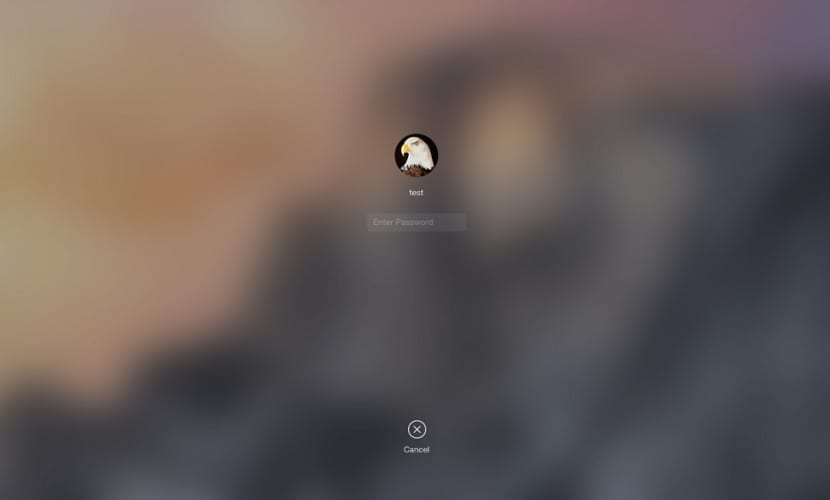
Wiele razy komentowaliśmy niektóre polecenia do wykonania z terminala w OS X i za pomocą których można było zmienić niektóre cechy systemu, które są zarezerwowane tylko dla programistów znających te polecenia. Jak wiecie, ci z Cupertino zawsze mają w zanadrzu pewne działania, Ze względu na swoją złożoność lub niewielkie znaczenie sprawiają, że są one niedostępne dla zwykłych użytkowników.
Wiernym przykładem tego, o czym mówimy, jest to, co zamierzamy dzisiaj skomentować w tym artykule. Wyjaśnimy, jak zmienić obraz przedstawiony w Ekran logowania OS X.. Oczywiste jest, że jest to coś trywialnego, ale więcej niż jeden użytkownik może być zainteresowany uruchom, aby Twój Mac był bardziej spersonalizowany.
Ekran logowania OS X zawsze pokazuje obraz tła, który pasuje do obrazu, który mamy na pulpicie. Jednak ten obraz można zmodyfikować i umieścić ten, który uznasz za odpowiedni. W tym celu musimy znać dokładną ścieżkę do pliku, którego system używa jako obrazu tła ekranu logowania. Poniżej podajemy kroki, które należy wykonać, aby zmienić obraz tła ekranu, który komentujemy:
- Pierwszą rzeczą, którą musisz zrobić, to znać ścieżkę, na której musisz umieścić pożądany obraz /Biblioteka/Caches/com.apple.desktop.admin.png.
- Jak widać, plik obrazu ma nazwę com.apple.desktop.admin.png, więc kiedy pobieramy określony obraz z Internetu, musimy zmienić jego nazwę na taką samą i zastąpić ten, który jest domyślnie w systemie, nowym.

Pamiętaj, że kiedy zaczynasz zagłębiać się w trzewia OS X, zawsze musimy mieć kopię zapasową plików, które modyfikujemy na wypadek, gdyby coś nam się nie podobało, aby móc opuścić system taki, jaki był.
To nie działa, próbowałem tysiące razy i nic
Dobry Miguel, nie mogę ci powiedzieć tego samego, ponieważ to zadziałało.
Zrobiłem to raz z OnyX na Maca ...
Cześć wszystkim. Może to nie jest sposób na proszenie o pomoc, ale i tak spróbuję. Mam Outlooka 10.10.2 zainstalowanego na Macu z Yosemite 2011, z którego korzystam z przyzwyczajenia i sposobu zamawiania, ponieważ pochodzę z platformy Windows i zaledwie kilka tygodni temu związałem się z Macem. Mój problem polega na tym, że mam wyeliminowałem jedno z 5 kont e-mail w tej aplikacji, tworząc zastępcze (niestety nie wiem dlaczego, ale poprzednie konto wpadło na czarną listę, co sprawiło mi poważne bóle głowy, aby je poprawić i ostatecznie musiałem wyrzucić konto używane od lat temu z tego powodu) Moim głównym problemem jest to, że ponieważ istnieje kilka różnych kont e-mail, podczas klasyfikowania ich w Outlooku według kont, pojawia się nowe konto o nazwie „NA MOIM komputerze”, które, jak zakładam, to wiadomości z poprzedniego usuniętego konta. To, co muszę rozwiązać, to usunąć konto „NA MOIM komputerze” i przenieść pliki, które zawiera, do folderu nowego konta e-mail (jest ich wiele). Byłbym ogromnie wdzięczny, gdyby ktoś mógł mi w tym pomóc.
Nie wiem jak zmienić obraz ekranu czyli gdy otwieram mac i wszyscy użytkownicy są pokazywani,
Czy ktoś mógłby mi pomóc, proszę? Jasne, że to proste, ale nie mogę znaleźć drogi. Dziękuję ci tysiąc razy.